- Por encima de "Publicar", verá la lista de perfiles sociales seleccionados.
- Haga clic en "Configuración" para abrir "configuraciones detalladas".
Compartir mediante Plugins
La primera opción. Automatice el compartir sus artículos de WordPress en las Redes Sociales con los siguientes plugins:
- JetPack
- NextScripts
Jetpack
Jetpack es un plugin de publicación gratuito con una interfaz clara y simple. El equipo de WordPress ha desarrollado el plugin. Se permite automatizar el intercambio en diferentes redes sociales.

¿Cómo instalar el plugin JetPack?
- Instale JetPack en su actual paquete de hosting de WordPress.
- Inicie sesión en la administración de su sitio web de WordPress.
- En el panel izquierdo, haga clic en “Plugins” y haga clic en “Agregar nuevo”.
- Busque “Jetpack”.
- Haga clic en el enlace “Instalar ahora”.
- Haga clic en “Activar Plugin”.
- En la esquina superior derecha, haga clic en “Conectar a WordPress.com”.
- Inicie sesión con su cuenta de WordPress.com. Haga clic en “Autorizar Jetpack”. La mayoría de las funciones se activan automáticamente.
¿Cómo usar el plugin JetPack?
- En la configuración de WordPress, haga clic en "Configuración" y "Compartir". Elija entre:

- Haga clic en el botón "Agregar nuevo" de la red social que escoja.
- Inicie sesión para conectarse a la red social específica.
- Autorice la conexión.
- El procedimiento es el mismo para todas las redes sociales.
- Haga clic en "Más información" para obtener "instrucciones específicass" o "desactivar".
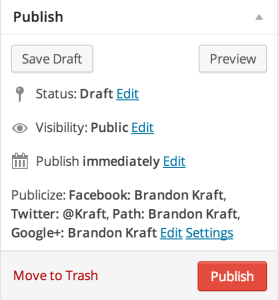
- Por encima de "Publicar", verá la lista de perfiles sociales seleccionados.
- Haga clic en "Configuración" para abrir "configuraciones detalladas".
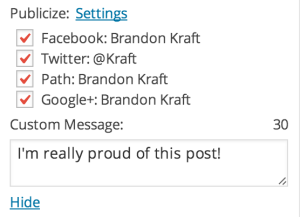
- Elija enviar la publicación a todas las redes vinculadas o seleccione perfiles.
- Agregue un comentario personalizado en la configuración de publicación para que aparezca en la red social. Si deja esto en blanco, usará el título del artículo.
NextScripts
NextScripts está disponible tanto en versión gratuita como de pago. La versión gratuita incluye todas las funciones importantes. {SNAP} no muestra el mensaje "Compartido a través de". Y puede usar muchos perfiles de una red.

How to install NextScripts plugin?
¿Cómo instalar el plugin NextScripts?
- Instalar NextScripts en su sitio web con WordPress. Vea el video de instrucciones.
- Inicie sesión en la administración de su sitio web de WordPress.
- Vaya a "Configuración"
- Elija "Social Networks Auto Poster"
- Compartir automáticamente la publicación de WordPress en las redes sociales.
.

La versión gratuita incluye:
- Blogger / Blogspot
- Evernote
- Google+
- Tumblr
- vKontakte
Vea el sitio web oficial para más información.

Compartir sin utilizar plugins
La segunda opción. Automatice el compartir su publicación de WordPress en las redes sociales sin plugins:
- Añada el servicio externo "RSS feed". Descarga automáticamente información sobre nuevos artículos y contenido del sitio web.
- Un ejemplo de su dirección de feed: http://google.com/?feed=rss.
- La parte detrás de la última barra conduce a la RSS feed.
- Escriba su página de WordPress sin las comillas "? Feed=rss" .
- Elija los servicios "IFTTT" que responden a eventos individuales. Se utiliza para funciones inteligentes, y compartir automáticamente.
Cómo configurar el uso compartido automático vía IFTTT
Vea el siguiente video: